美图秀秀自动抠图怎么用 美图秀秀自动抠图技巧推荐
2022-01-09 02:45:40 作者:佚名 美图秀秀是一款非常受欢迎的P图软件。通过它制作修改出来的图片更加完美,今天小编给大家介绍一下美图秀秀自动抠图的使用方法,让你修改图片的时候更加得心应手!
美图秀秀自动抠图技巧推荐
我们先来看效果:


看了效果后,亲们一定很想知道小编是怎么做的,和亲自己做的有什么差别吧!那就赶快住下看!
1、进入美图秀秀软件界面,打开原图,选择菜单栏“场景”下的“抠图换背景”功能,点击“开始抠图”按钮,进入软件的抠图编辑框界面。

2、在抠图编辑框中选择方法一“自动抠图”,首先点击“启用抠取前景笔”以绿色的画笔在你想要抠取的前景上划线,抠取完毕后,再点击“启用删除背景笔”以红色的画笔在选区中将你误选取的区域是划线,直到前景选区是你满意的效果为止。
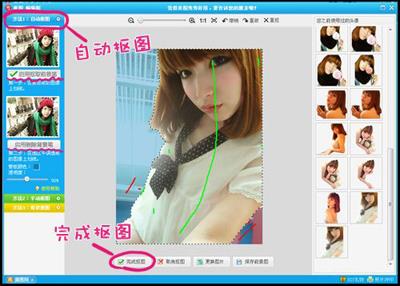
小贴士:如果你够细心耐心,也可以试试手动抠图哦,效果也是很不错的哦!
3、最后依据个人的喜好,你可以选择美图秀秀素材库中自带的背景,也可以点击“更换背景”的按钮,用自己平时喜欢的背景来更换哦!
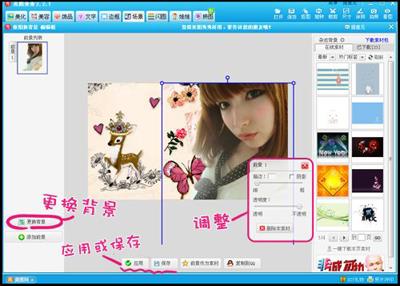
其实制作过程就是这么简单,亲们想要抠出理想的满意效果,还是得多多练习哦,正所谓熟能生巧嘛!嘻嘻!接下去,如果亲们遇到一些作图问题或是想知道更多美图秀秀的精彩内容,可以在网站下方留言哦。











